Python开发环境指南丨SECTION 1
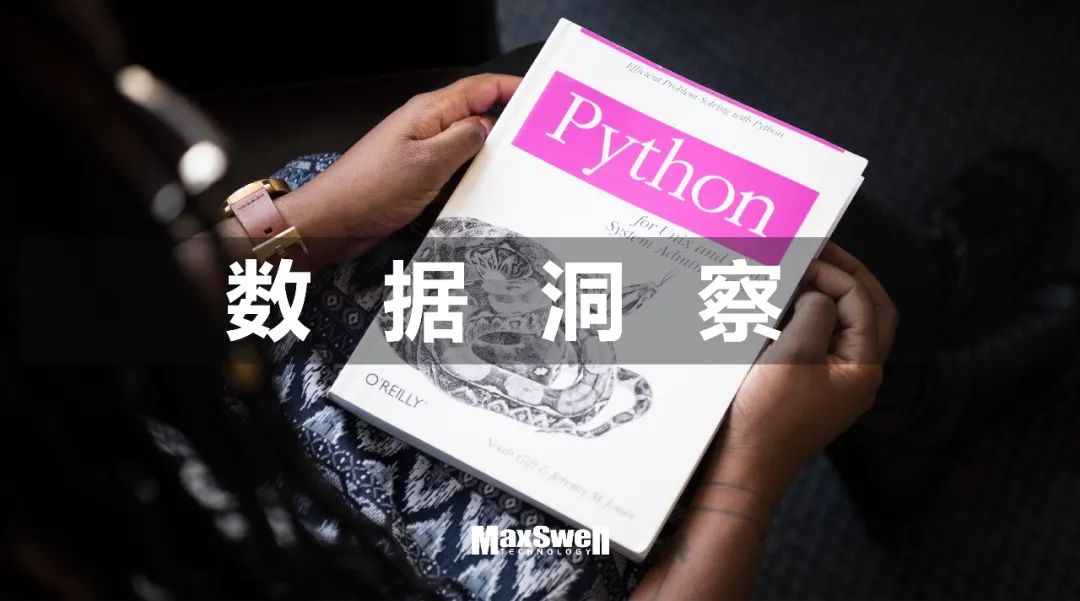
1.Anaconda 环境配置
Anaconda 指的是一个开源的 Python 发行版本,其包含了 conda、Python 等 180 多个科学包及其依赖项。因为包含了大量的科学包,Anaconda 的下载文件比较大(约 457 MB),如果只需要某些包,或者需要节省带宽或存储空间,也可以使用 Miniconda 这个较小的发行版(仅包含 conda 和 Python)。
1.1.Anaconda 安装及使用
Anaconda 下载地址:
https://www.anaconda.com/products/individua
Anaconda 中文下载路径:
https://mirrors.tuna.tsinghua.edu.cn/anaconda/archive/ (该路径是清华提供的国内镜像,下载速度比较快)
以第一个下载地址为例,点击页面中【Download】按钮:
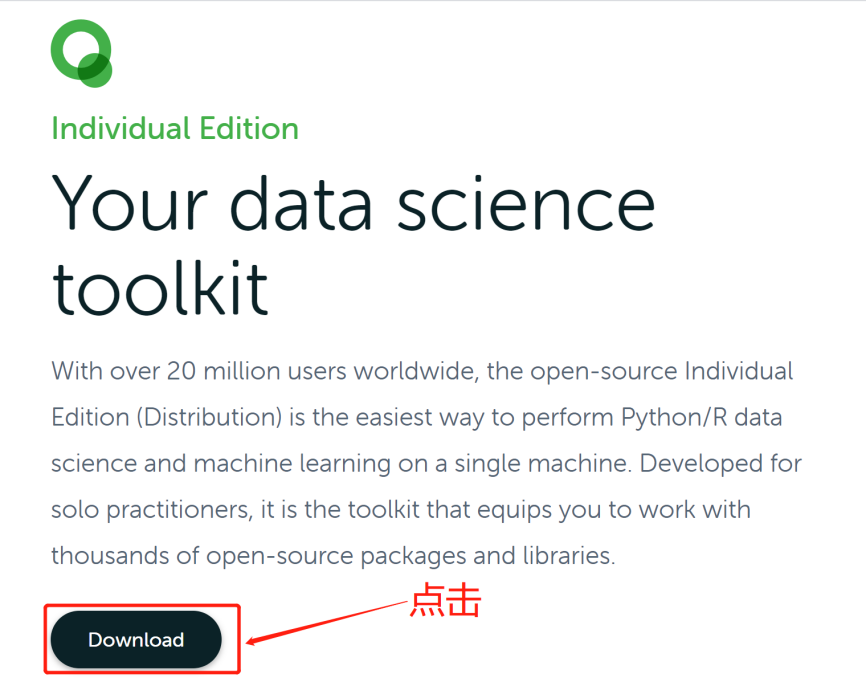
选择适合自己电脑的版本进行下载(以下内容以 Windows 64-Bit 为例):
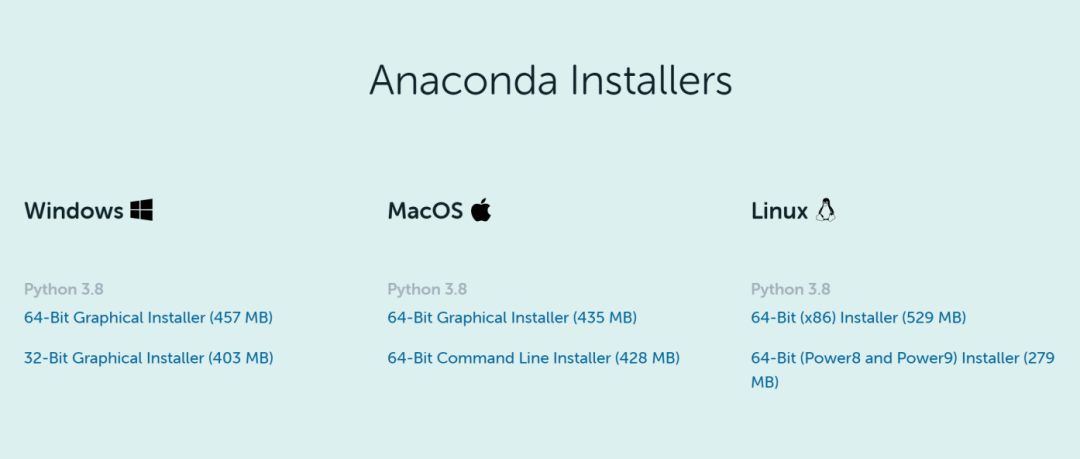
Anaconda 安装步骤
双击下载好的 exe 文件(此次示例下载的文件名为:Anaconda3-2020.11-Windows-x86_64.exe),弹出以下窗口,点击【Next】进入下一步
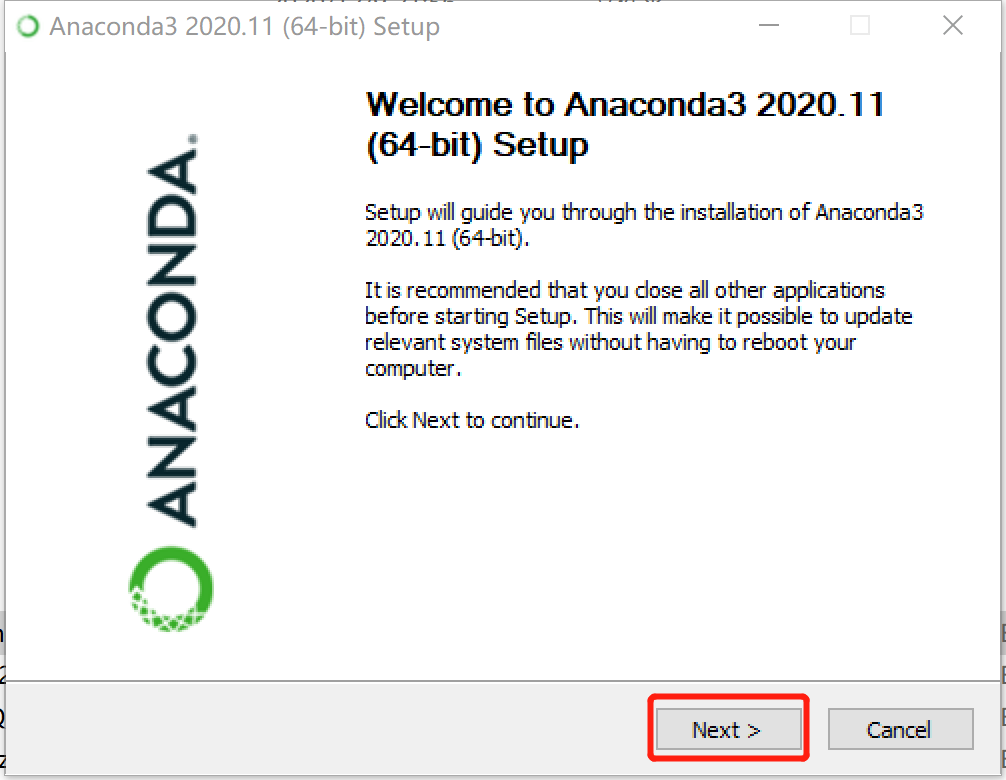
点击【I Agree】同意协议进入下一步
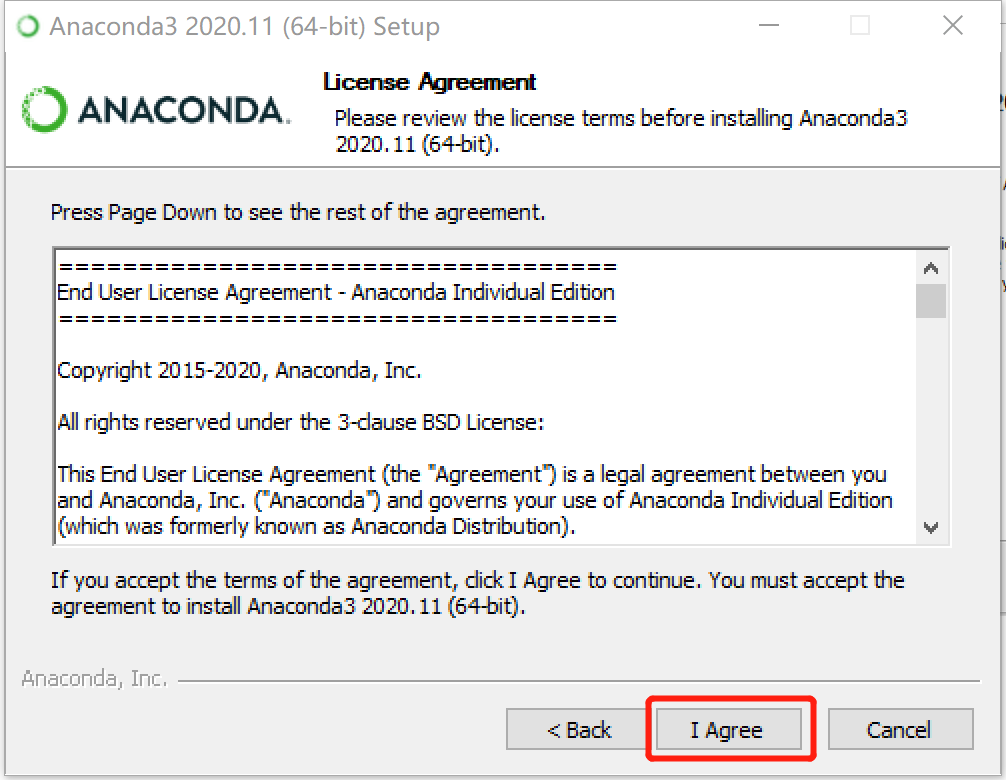
电脑仅有你一个人使用可选择【Just Me】,电脑有多个用户使用可选择【All Users】,这里选择【All Users】后点击 【Next】进入下一步
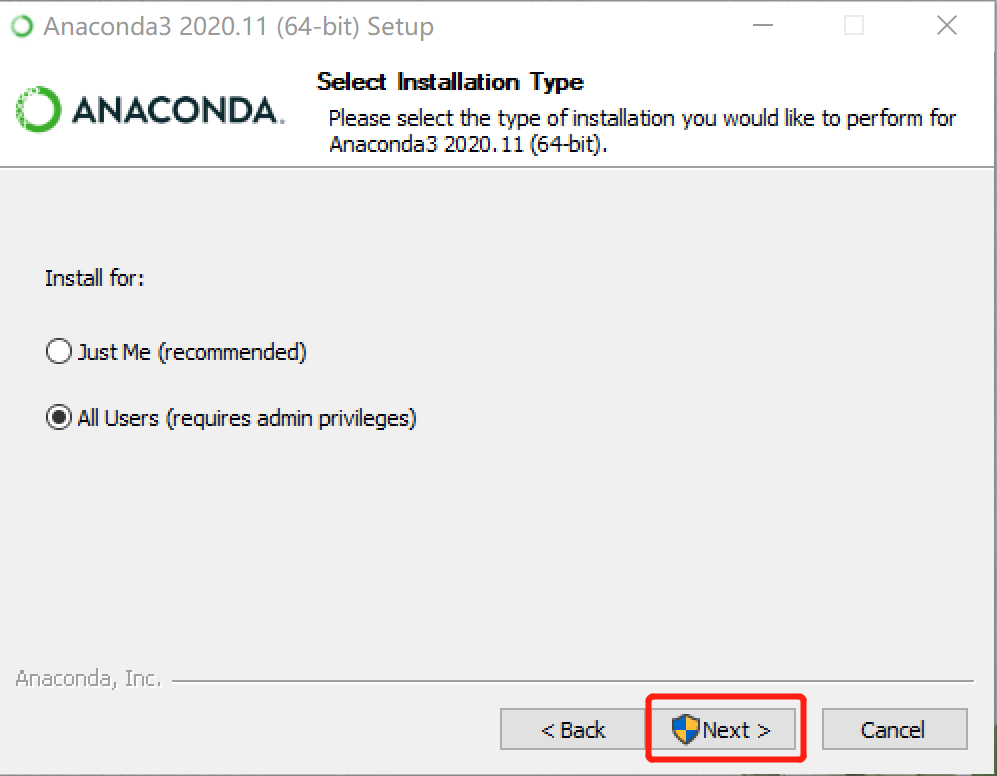
点击【Browse】选择文件的安装路径,路径里不要有汉字,然后继续点击 【Next】进入下一步

【Add Anaconda3 to the system PATH enviroment variable】
询问你是否将 anaconda 添加到系统PATH环境变量,当要求系统运行一个程序而没有告诉它程序所在的完整路径时,系统除了在当前目录下面寻找此程序外,还应到path中指定的路径去找。anaconda 官方文档不建议选,因为可能会干扰到其他软件
【Register Anaconda3 as the system Python 3.8】
询问你是否默认使用 Python 3.8
勾选第二个选项后点击【Install】开始安装
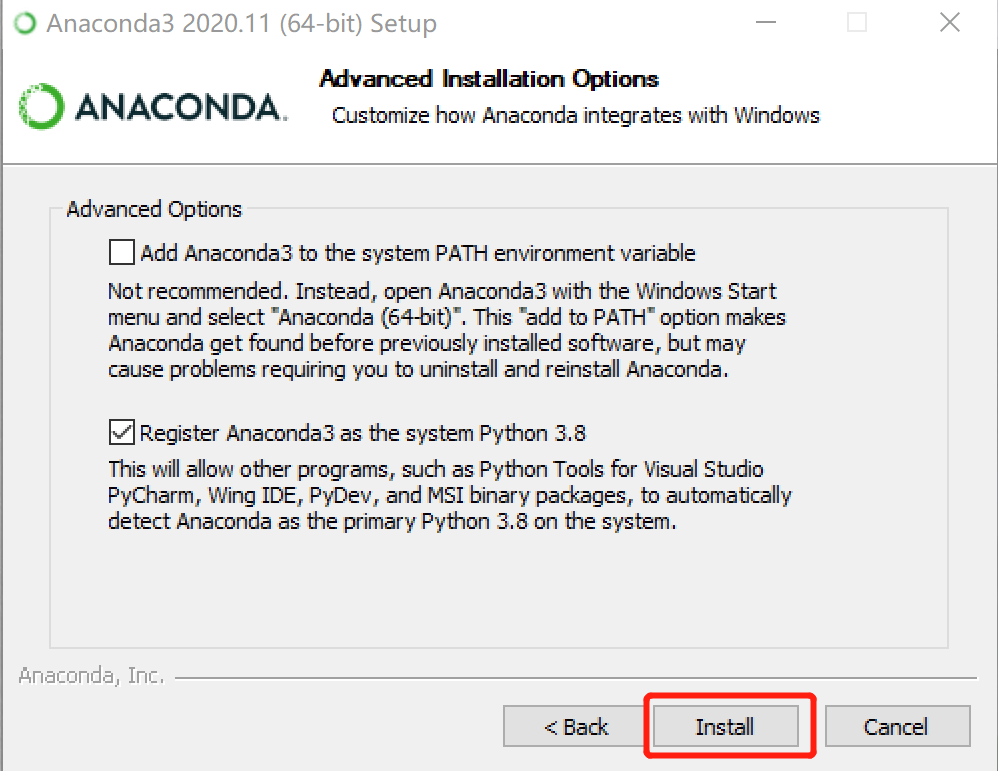
文件太大,安装时间会有点长,耐心等待,出现以下界面时点击【Next】进入下一步
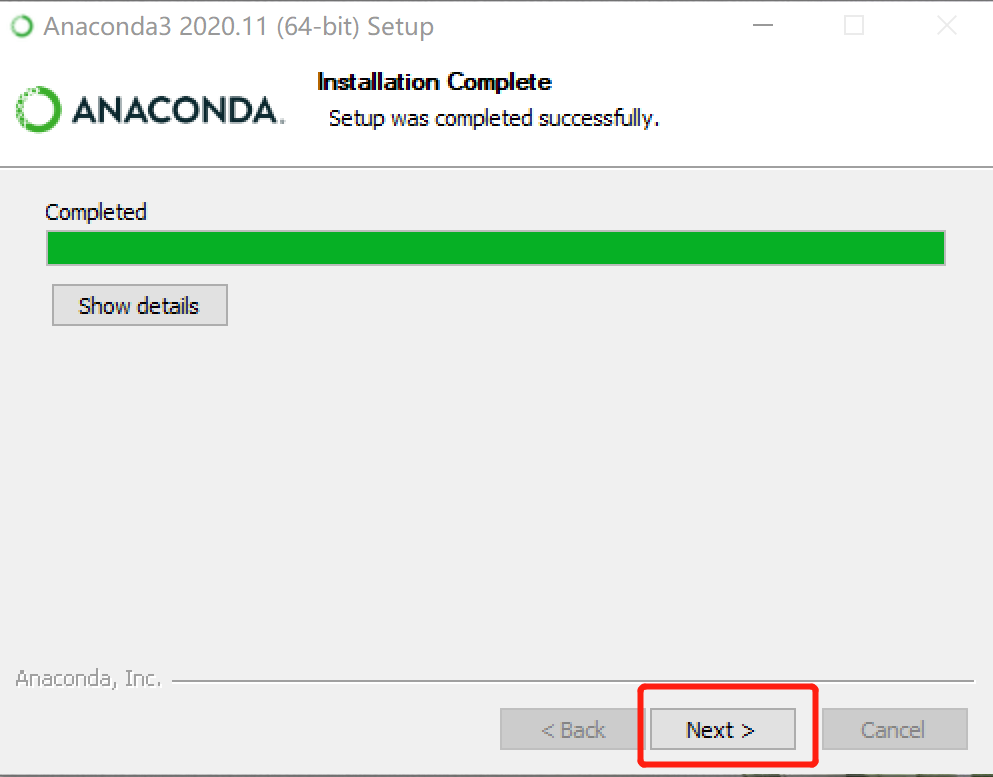
点击【Next】进入下一步
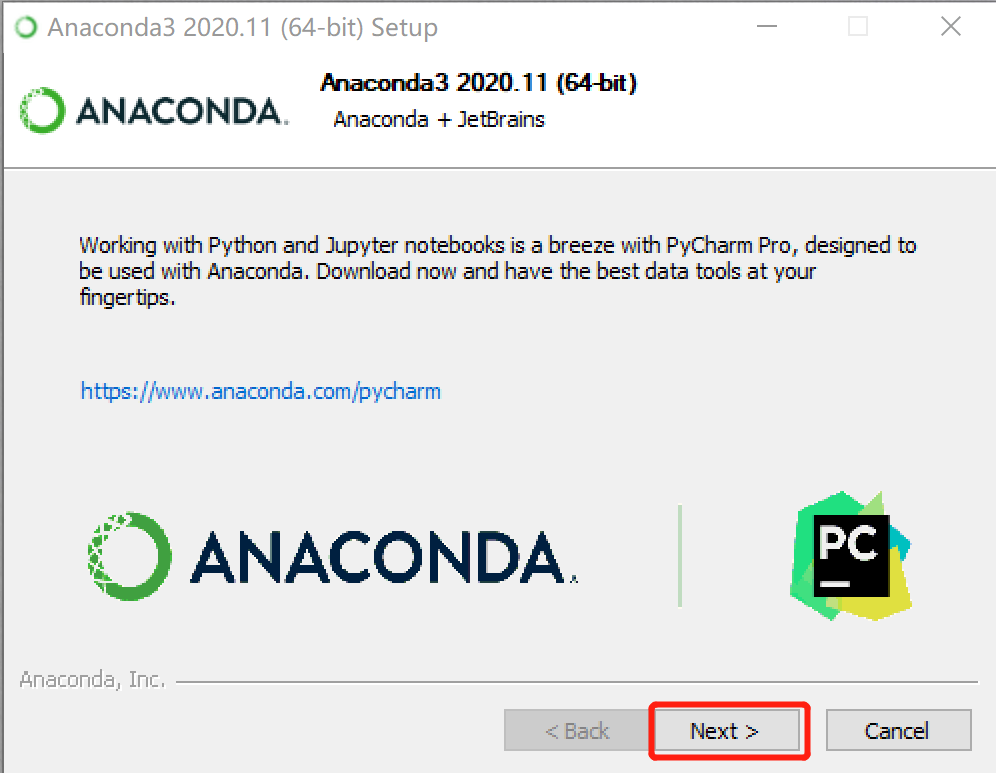
点击【Finish】完成Anaconda的安装
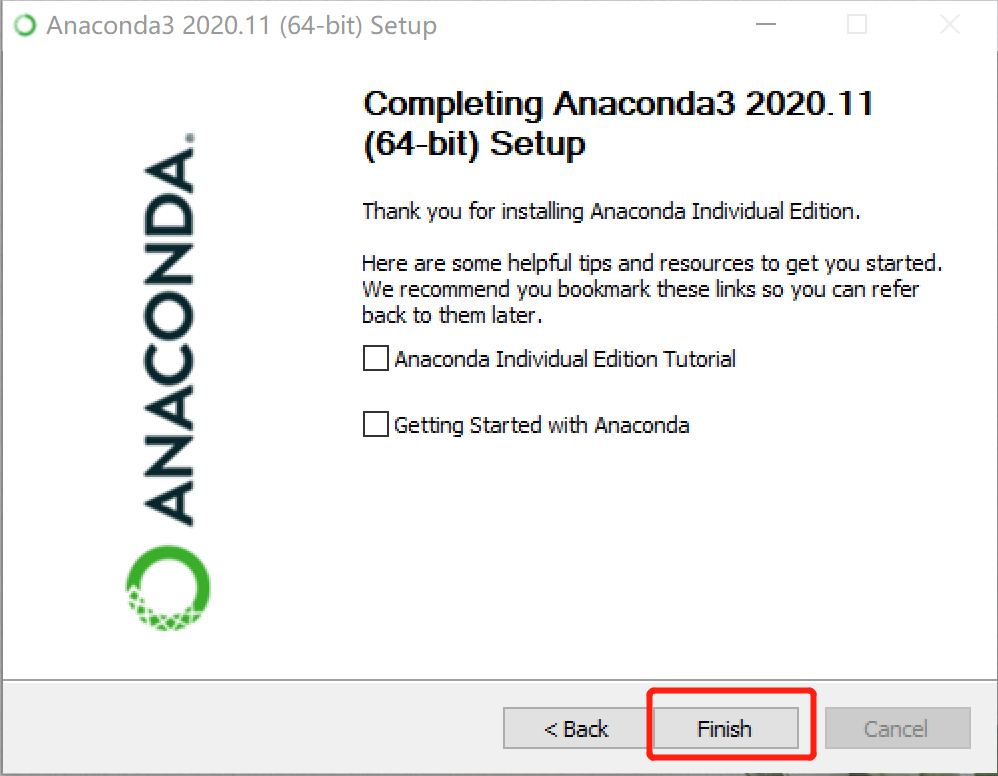
Anaconda 测试
点击开始菜单找到【Anaconda3(64-bit)】点击【Anaconda Prompt(anaconda)】
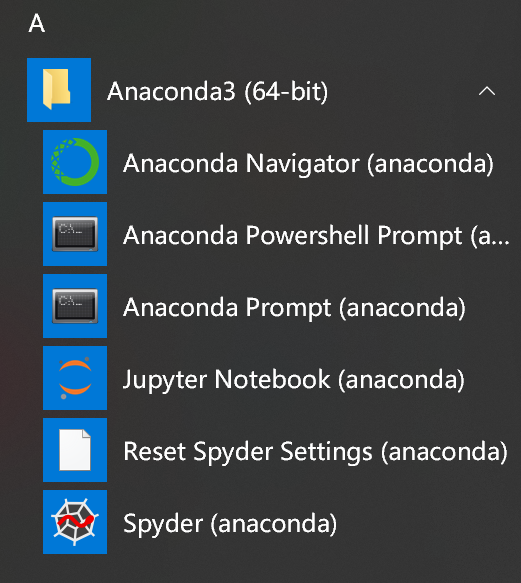
输入"conda"查看是否安装成功
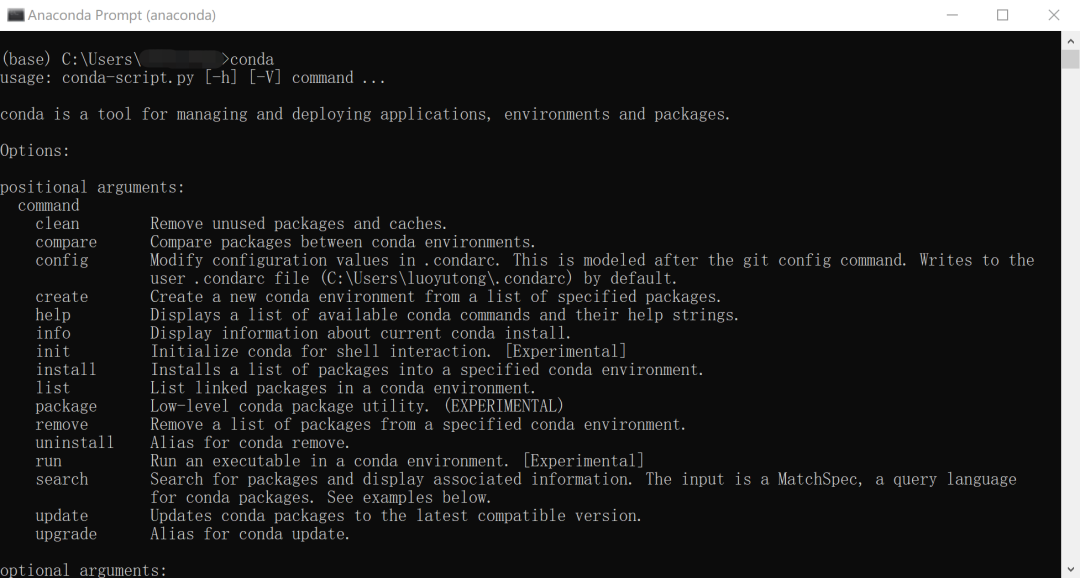
安装 Anaconda 会自动安装 Jupyter Notebook 和 Spyder ,可以按照自己的需求使用。
TO BE CONTINUED
文字|Loretta
排版|Luyee
版权所有|MaxSwell
